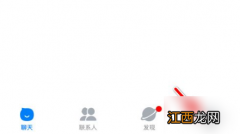1、快速选中全部工作表 :右键单击工作窗口下面的工作表标签,在弹出的菜单中选择“选定全部工作表”命令即可 。
2、快速启动Excel:如果想在启动系统自动运行Excel,可以这样操作: 1.双击“我的电脑”图标,找到C:\Users\Administrator\「开始」菜单\Programs\Startup; 2.打开Excel所在的文件夹,用鼠标将Excel图标拖到“startup”文件夹,这时Excel的快捷方式就被复制到“启动”文件夹中,下次启动Windows就可快速启动Excel了 。如果Windows系统已启动,你可用以下方法快速启动Excel: 方法一:单击“开始→文档”命令里的任一Excel工作簿即可 。方法二:用鼠标从“我的电脑”中将Excel应用程序拖到桌面上,然后从快捷菜单中选择“在当前位置创建快捷方式”,以/后启动时只需双击快捷方式即可 。注意:如果打不开,显示拒绝访问,请使用管理员账号,右键选择此文件夹,或者管理员权限 , 即可 。
3、 快速删除选定区域数据:如果用鼠标右键向上或向左(反向)拖动选定单元格区域的填充柄时,没有将其拖出选定区域即释放了鼠标右键,则将删除选定区域中的部分或全部数据(即拖动过程中变成灰色模糊的单元格区域,在释放了鼠标右键后其内容将被删除) 。
【excel应用技巧 你学会了吗】4、给单元格重新命名:Excel给每个单元格都有一个默认的名字,其命名规则是列标加横标,例如D3表示第四列、第三行的单元格 。如果要将某单元格重新命名,可以采用下面两种方法: 1.只要用鼠标单击某单元格,在表的左上角就会看到它当前的名字 , 再用鼠标选中名字,就可以输入一个新的名字了 。2.选中要命名的单元格,单击“命名单元格区域 , 在“在当前工作簿中的名称”框里输入名字,单击“确定”按钮即可() 。注意:在给单元格命名时需注意名称的第一个字符必须是字母或汉字,它最多可包含255个字符 , 可以包含大、小写字符,但是名称中不能有空格且不能与单元格引用相同 。